안녕하세요. 저는 LG전자에서 부모님 선물로 65인치 TV를 사드렸습니다. 설날 선물로 구매를 했는데요. 좀 더 주고 올레드를 살까 싶었네요. 그래도 만족하시니 다행입니다. 큰 차이를 못 느끼신다고 하니까요.
그 전 TV는 43인치로 10년 정도 사용했었네요. 한 번 사면 오래 쓰긴 하죠. 이번에 스마트티비를 구입했기에 Disney plus가 연동이 되더군요. 여러 가지 콘텐츠가 많아서 부모님 보시라고 연결해드렸습니다.
그런데 IT에 익숙하지 않은 분들은 연결하는데 시간소요가 될 것 같아서 그런 분들을 위해 포스팅해보겠습니다. 그러면 지금부터 디즈니플러스 tv연결 방법 쉽게 따라 해 보러 가시죠.
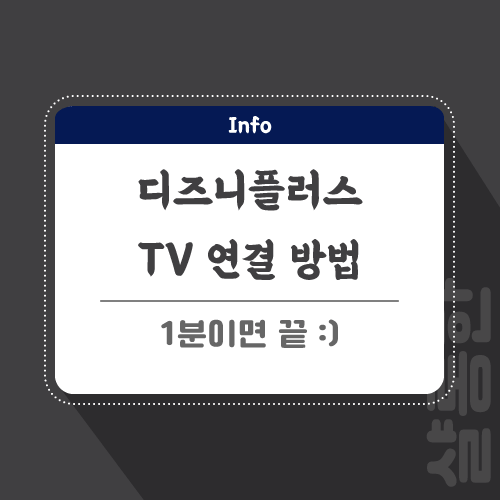
디즈니플러스 tv연결
1. 대부분 요즘 스마트 리모컨에는 Netflix 버튼이 있는데 Disney는 나온 지 얼마 안 되었기 때문에 제가 가지고 있는 리모컨에는 없네요. 저와 같다면 집이 그려져 있는 버튼을 눌러줍니다.

2. 화면에서 Disney+를 눌러주세요.
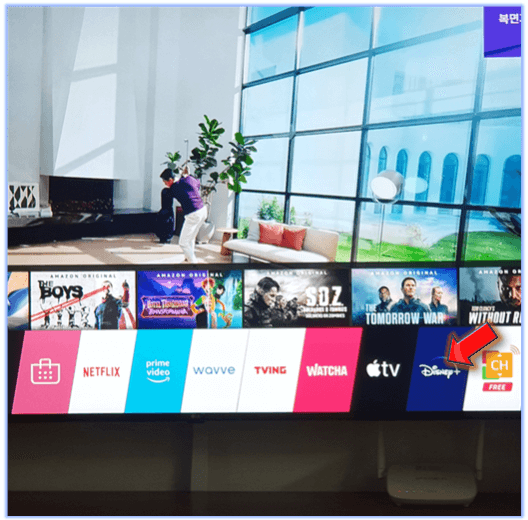
3. 좀 기다리면 화면이 아래와 같이 뜨는데요. 로그인을 눌러주세요.
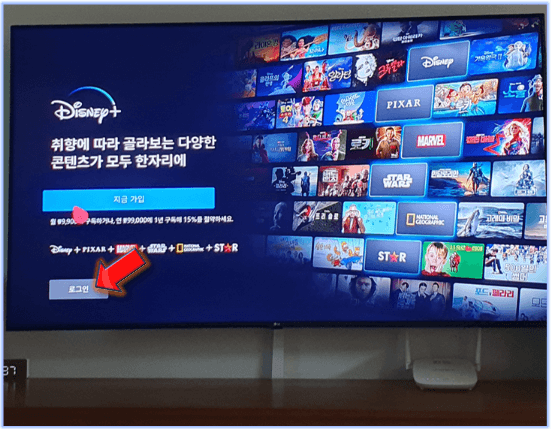
4. 화면에서 제공된 URL을 휴대폰 모바일로 먼저 들어가 주세요.
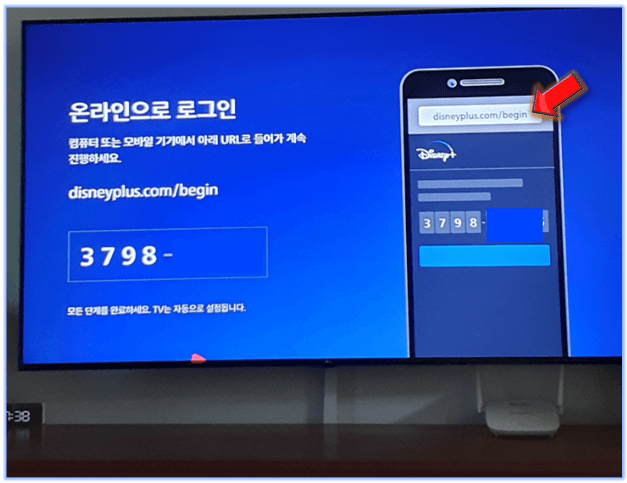
5. TV에 표시된 8자리 코드를 입력해줍니다.
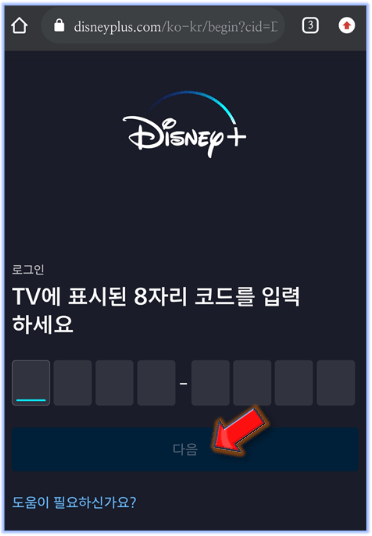
6. 회원 가입한 이메일 주소 및 비밀번호를 입력하여 로그인해줍니다.
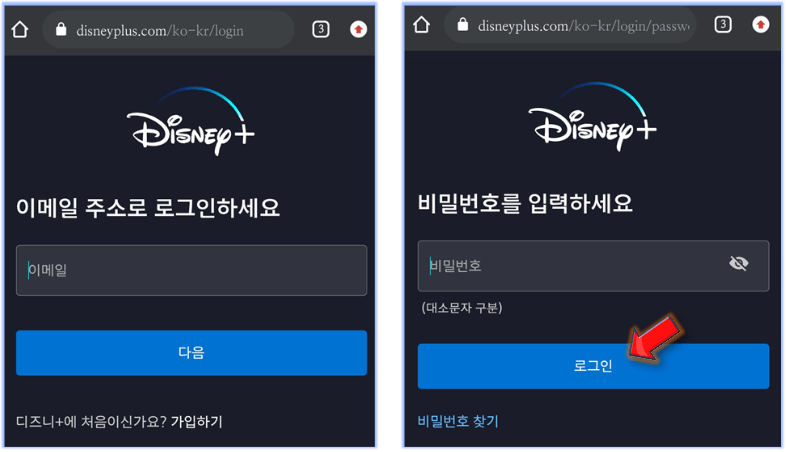
7. Log-in이 완료되면 텔레비전 화면에 'TV 설정이 완료됐습니다' 메시지가 뜹니다. 그 아래 '스트리밍 시작'을 클릭하시게 되면 디즈니플러스 tv연결 완료된 거예요.
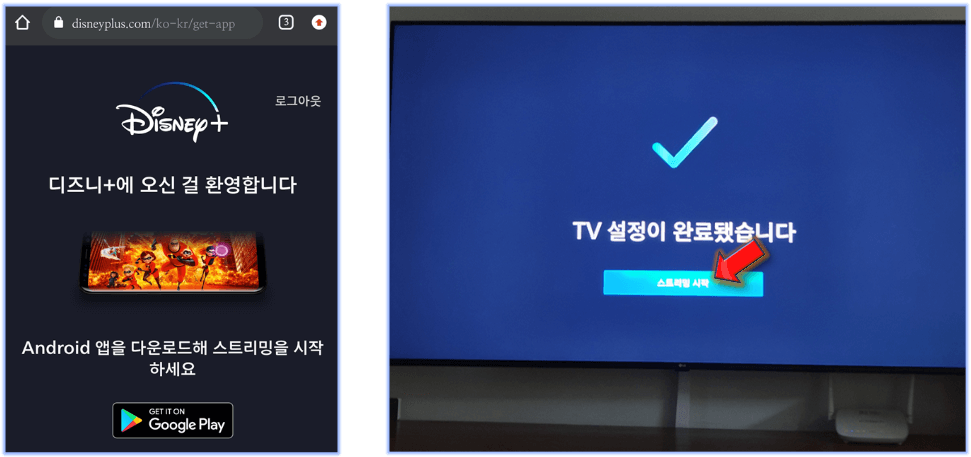
넷플릭스 자막 영어공부 혼자하기 방법 이중자막 설정
오늘은 영어공부법에 대해서 알려드리려고 합니다. English는 실생활 속에서 공부하는 습관이 되어있어야지 실력 향상에 동기부여를 줄 수 있습니다. 핸드폰의 언어 설정을 영어로 설정하거나 길
simplelife77.tistory.com
맺음말
이렇게 해서 오늘은 디즈니플러스 tv연결 쉽게 적용하는 방법을 알아보았습니다. 어렵지 않게 하셨을 겁니다. 넷플릭스와 다르게 Disney+엔 보고 싶었던 것들이 많아서 좋습니다. 없는 것들도 물론 많아서 번갈아서 봐야겠어요.
관련 포스팅
'생활정보 > 유용한정보' 카테고리의 다른 글
| 스포티파이 해지 및 환불 방법 2분이면 끝 (3) | 2022.02.14 |
|---|---|
| 갤럭시 속도 강화 방법 1분 꿀팁 (3) | 2022.02.13 |
| 연말정산 세액계산 국세청 홈택스에서 2분만에 끝 (4) | 2022.02.10 |
| 네이버 항공권 취소 및 환불 방법 (와이페이모어) (2) | 2022.02.06 |
| 문화상품권 현금화 쉬운 방법 (네이버페이 전환) (4) | 2022.02.04 |
| 네이버플러스 멤버십 해지 간단히 1분만에 끝 (4) | 2022.02.03 |
